A Data Box Disk felügyelete az Azure Portal használatával
A cikk oktatóanyagai a Microsoft Azure Data Box Disk előzetes verziójára vonatkoznak. A cikk a Data Box Disken végrehajtható komplex munkafolyamatokat és felügyeleti feladatokat ismerteti.
A Data Box Disk az Azure Portalon keresztül felügyelhető. A cikk az Azure Portalon végrehajtható feladatokra összpontosít. Az Azure Portalon kezelheti a rendeléseket, felügyelheti a meghajtókat, és nyomon követheti a rendelések a befejezési állapotukhoz közeli állapotát.
Rendelés visszavonása
Előfordulhat, hogy a megrendelés feladása után több okból is le kell mondania egy megrendelést. A rendelést a meghajtók előkészítését megelőzően vonhatja vissza. A lemezek előkészítése és a megrendelés feldolgozása után nem lehet lemondani a rendelést.
A rendelés visszavonásához kövesse az alábbi lépéseket.
Nyissa meg a Mégse áttekintést>.

Adja meg a rendelés visszavonásának okát.
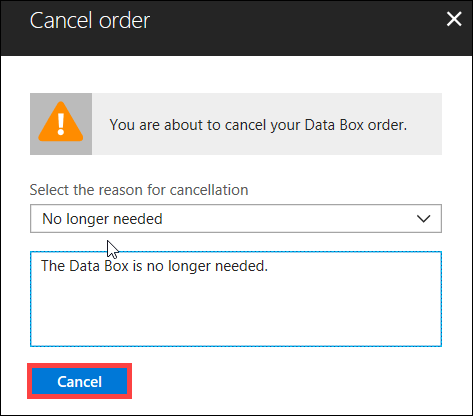
Miután visszavonta a rendelést, a portálon a rendelés állapota frissül a Megszakítva állapotra.
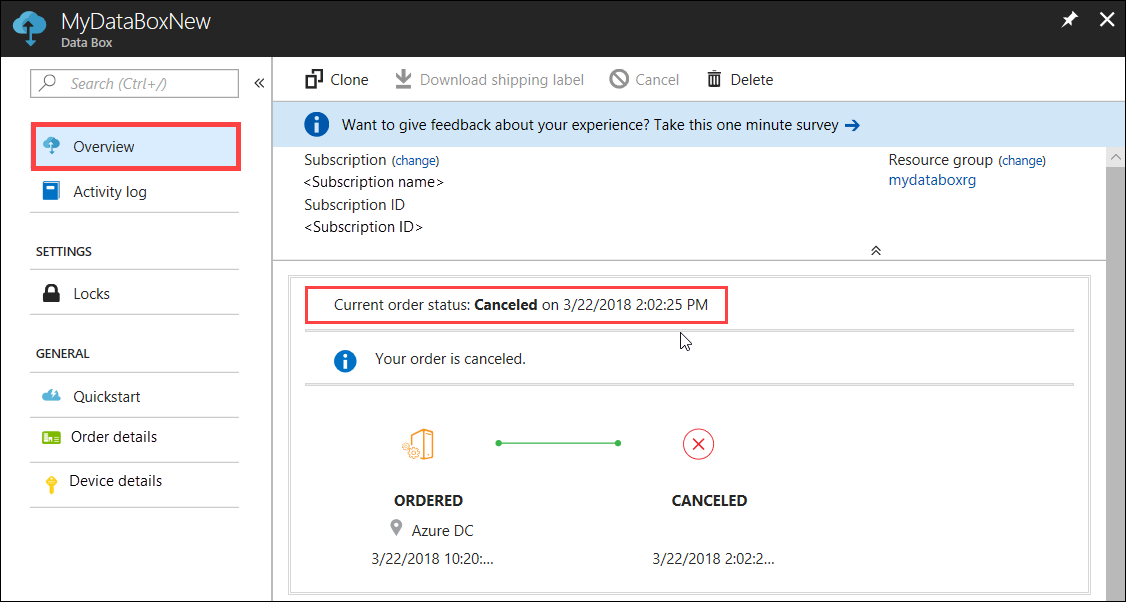
A rendelés lemondásakor nem kap e-mail-értesítést.
Rendelés kirendelésének rendelése
A klónozás bizonyos helyzetekben hasznosnak bizonyulhat. Például a felhasználó egyes adatokat már átvitt a Data Box Disk használatával. Mivel több adat jön létre, több lemezre van szükség az adatok Azure-ba való átviteléhez. Ebben az esetben egyszerűen klónozhatja az előző rendelést.
A rendelések klónozásához kövesse az alábbi lépéseket.
Nyissa meg az Áttekintési > klónt.

A rendelés minden részlete változatlan marad, kivéve a kapcsolattartót és a munkahelyi telefonszámot. A partner és a munkahelyi telefon törlődik a befejezett vagy lemondott rendelésekből, és nem lesz klónozva. A rendelés neve az eredeti rendelés neve lesz a -Klón utótaggal kiegészítve. Jelölje be a jelölőnégyzetet annak ellenőrzéséhez, hogy áttekintette-e az adatvédelmi információkat. Kattintson a Létrehozás gombra.
A klón létrehozása néhány percet vesz igénybe, és a portálon megjelenik az új rendelés.
Rendelés törlése
A rendeléseket azok teljesítését követően esetleg törölni szeretné. A rendelés tartalmazza az Ön személyes adatait, úgymint a nevét, a címét és a kapcsolattartási adatait. A rendelés törlésekor a személyes adatok törölve lesznek.
Csak a teljesített vagy visszavont rendeléseket törölheti. A rendelések törléséhez kövesse az alábbi lépéseket.
Lépjen a Minden erőforrás menüpontra. Keresse meg a rendelést.
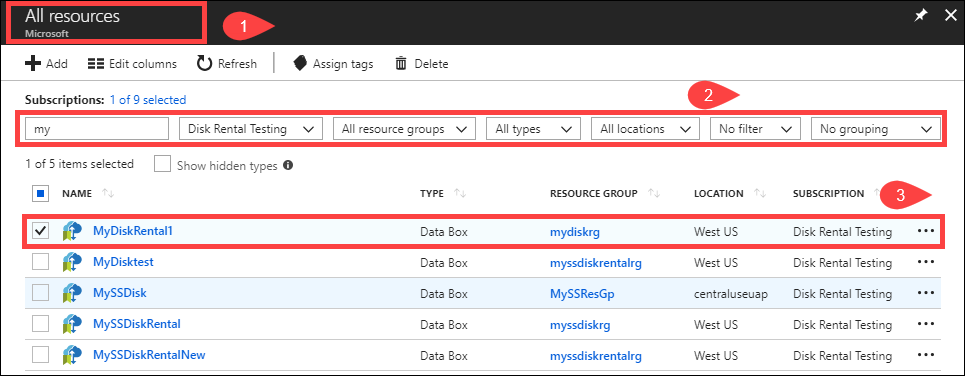
Válassza ki a törölni kívánt sorrendet, és lépjen az Áttekintés gombra. A parancssoron kattintson a Törlés elemre.
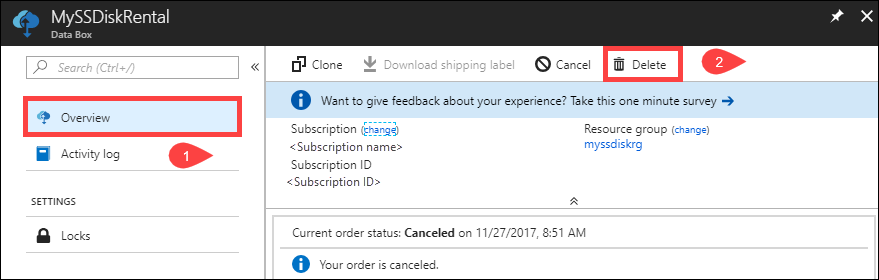
Ha a rendszer kéri, írja be a rendelés nevét a rendelés törlésének megerősítéséhez. Kattintson a Törlés gombra.
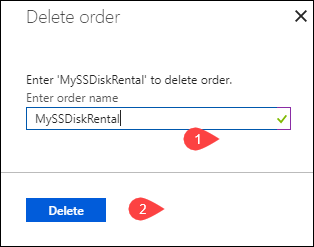
Fuvarlevélcímke letöltése
Ha a meghajtókkal szállított fuvarlevélcímke elveszett vagy nem találja, le kell töltenie a portálról.
A fuvarlevélcímkék letöltéséhez kövesse az alábbi lépéseket.
Nyissa meg az Áttekintés > letöltési címkét. Ez a lehetőség csak a meghajtó kézbesítését követően érhető el.
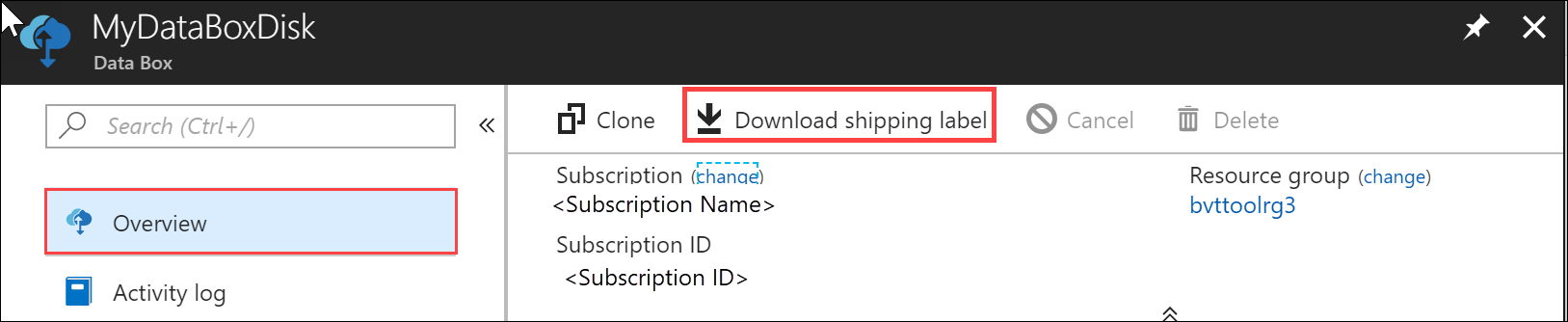
Ezzel letölti a következő fuvarlevélcímkét a visszaküldéshez. Mentse a címkét, majd nyomtassa ki, és tüntesse fel a visszaküldött csomagon.
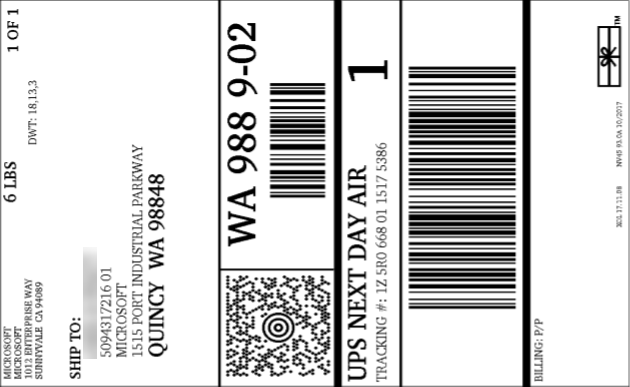
Szállítási cím szerkesztése
Előfordulhat, hogy a rendelés feladását követően módosítania kell a szállítási címet. Ezt csak a meghajtók feladásáig teheti meg. A meghajtó feladását követően ez a lehetőség már nem érhető el.
A rendelés szerkesztéséhez kövesse az alábbi lépéseket.
Ugrás a Rendelés részleteire > : Szállítási cím szerkesztése.
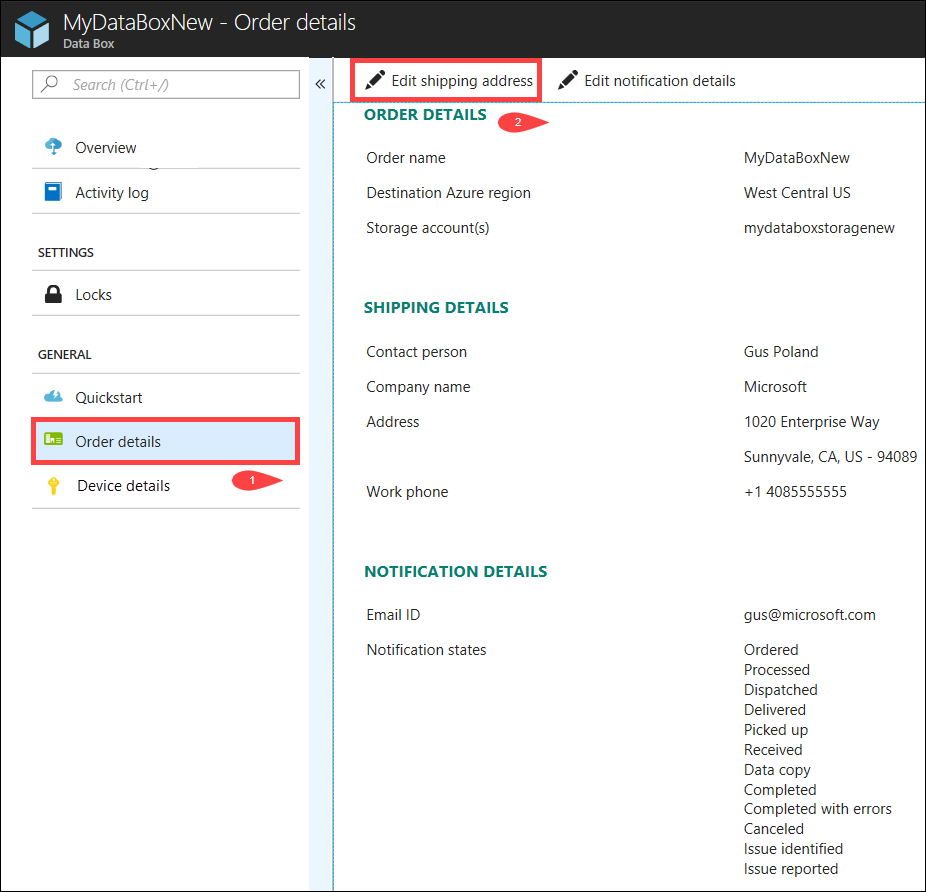
Itt szerkesztheti a szállítási címet, majd mentheti a változásokat.
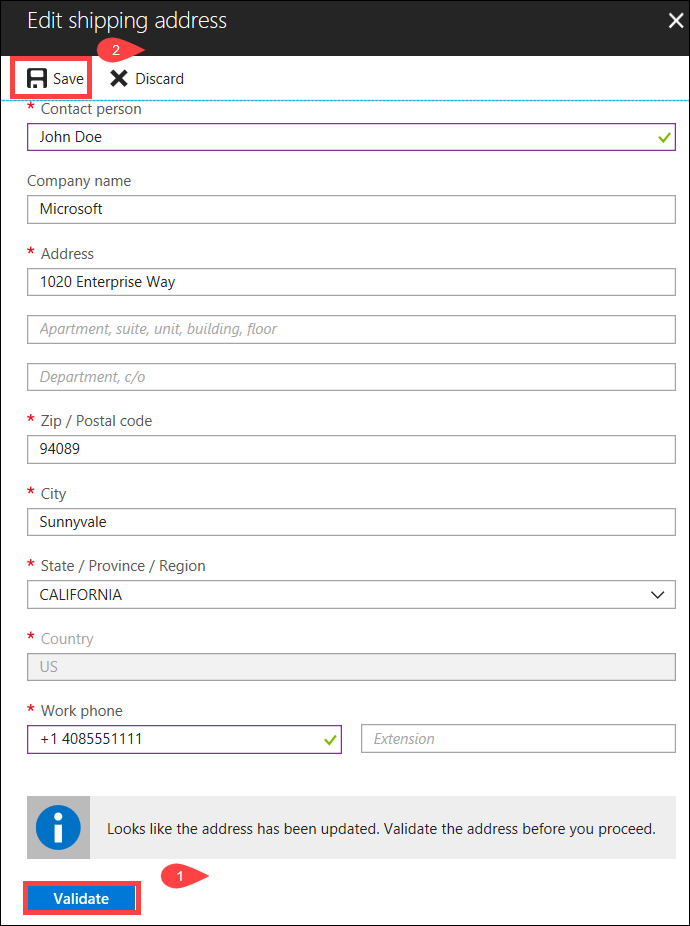
Értesítési adatok szerkesztése
Lehet, hogy módosítani szeretné, hogy mely felhasználók kapjanak értesítő e-maileket a rendelés állapotáról. Például előfordulhat, hogy valamelyik felhasználót értesíteni kell, ha a meghajtót kiszállítják vagy már átvették. Előfordulhat, hogy egy másik felhasználót tájékoztatni kell az adatmásolás befejezésekor, hogy ellenőrizni tudják, hogy az adatok az Azure Storage-fiókban vannak-e, mielőtt törlik őket a forrásból. Ilyen esetekben szerkesztheti az értesítési adatokat.
Az értesítési adatok szerkesztéséhez kövesse az alábbi lépéseket.
Lépjen a Rendelés részleteihez > : Értesítési adatok szerkesztése.
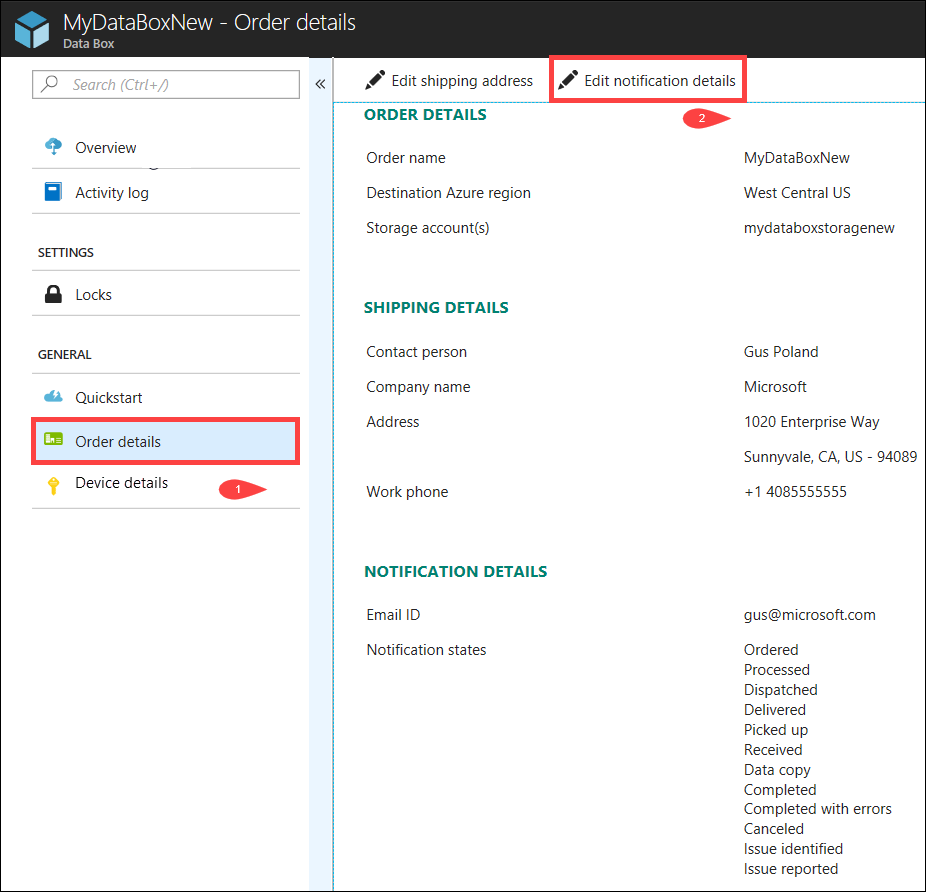
Itt szerkesztheti az értesítési adatokat, majd mentheti a változásokat.
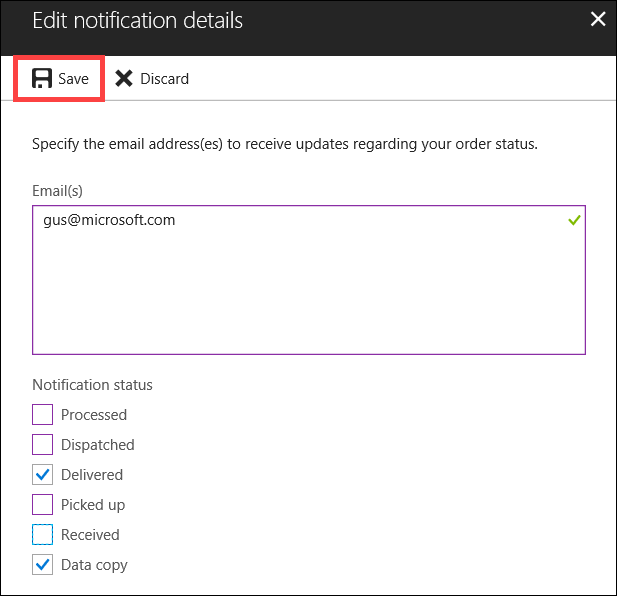
Rendelés állapotának megtekintése
| Rendelés állapota | Leírás |
|---|---|
| Megrendelve | A rendelés sikeresen fel lett adva. Ha a lemezek nem érhetők el, értesítést kap. Ha vannak elérhető meghajtók, a Microsoft kiválaszt egyet a szállításhoz, és előkészíti a meghajtócsomagot. |
| Feldolgozva | A rendelés feldolgozása befejeződött. A rendelése feldolgozása során a következő műveletek történnek meg: |
| Feladva | A rendelés fel lett adva. A rendelést 1–2 napon belül kapja kézhez. |
| Kézbesítve | A rendelés ki lett kézbesítve a rendelésben megadott címre. |
| Szállítás alatt | A visszaküldött csomagot a futár átvette. Miután a szállítmány megérkezett az Azure-adatközpontba, a rendszer automatikusan feltölti az adatokat az Azure-ba. |
| Kapott | A meghajtókat átvették az Azure-adatközpontban. Az adatok másolása hamarosan megkezdődik. |
| Adatok átmásolva | Az adatok másolása folyamatban van. Várjon, amíg az adatok másolása befejeződik. |
| Befejeződött | A rendelés sikeresen teljesítve lett. Ellenőrizze, hogy az adatok elérhetők-e az Azure-ban, mielőtt törölné a helyszíni adatokat a kiszolgálókról. |
| Befejeződött, hibákkal | Az adatok másolása befejeződött, azonban hibák jelentkeztek. Tekintse át a feltöltéshez szükséges hibanaplókat az Áttekintésben megadott elérési úton. További információ: Feltöltési hibanaplók letöltése. |
| Visszavont | A rendelés vissza lett vonva. Vagy visszavonta a rendelést, vagy hiba történt, és a szolgáltatás vonta vissza. |
Következő lépések
- Ismerje meg a Data Box Disk-hibák elhárításának módját.
